فہرست کا خانہ
یہ ٹیوٹوریل ایکسل میں 3D کلسٹرڈ کالم چارٹ داخل کرنے کے اقدامات کو ظاہر کرے گا۔ ایک کلسٹرڈ کالم چارٹ کلسٹرڈ کالموں میں ایک سے زیادہ ڈیٹا سیریز پیش کرتا ہے۔ اس صورت میں، ہر ڈیٹا سیریز میں ایک جیسے محور لیبل ہوتے ہیں۔ یہ متعدد سیریز کا موازنہ کرنے میں مدد کرتا ہے۔ یہ سب سے زیادہ مفید ہے جب ڈیٹا پوائنٹس ایک مخصوص رینج تک محدود ہوں۔ اس مضمون کو دیکھنے کے بعد، آپ خود ایکسل میں 3d کلسٹرڈ کالم چارٹ داخل کر سکتے ہیں۔
پریکٹس ورک بک ڈاؤن لوڈ کریں
آپ یہاں سے پریکٹس ورک بک ڈاؤن لوڈ کر سکتے ہیں۔
<7 3D کلسٹرڈ کالم چارٹ داخل کریں.xlsx
ایکسل میں 3D کلسٹرڈ کالم چارٹ داخل کرنے کے لیے مرحلہ وار طریقہ کار آسانی سے سمجھنے کے لیے ایکسل میں ایک مثال۔ اگر آپ اقدامات کو درست طریقے سے فالو کرتے ہیں تو آپ کو خود ایکسل میں 3D کلسٹرڈ کالم چارٹ داخل کرنا چاہیے۔ مراحل ذیل میں دیے گئے ہیں۔
مرحلہ 1: 3D کلسٹرڈ کالم چارٹ کے لیے ڈیٹا سیٹ ترتیب دیں
مثال کے طور پر، ہمارے پاس لوگوں کا ڈیٹاسیٹ ہے جن کے کام کے اوقات <1 میں ہیں۔>کالم C اور ڈیلی پے کالم D میں۔ اس مقام پر، آپ 3D کلسٹرڈ کالم چارٹ داخل کرنا چاہتے ہیں۔
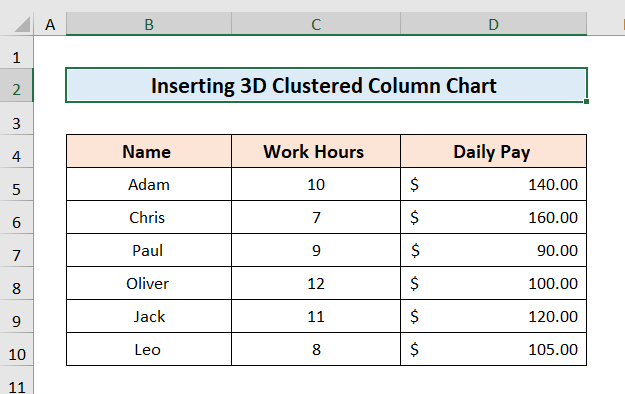
مرحلہ 2: 3D کلسٹرڈ کالم چارٹ داخل کرنا
ہمارا بنیادی مقصد ایکسل میں ایک 3D کلسٹرڈ کالم چارٹ داخل کرنا ہے تاکہ ڈیٹا سیریز کا بہتر تصور کے ساتھ موازنہ کیا جا سکے۔
- سب سے پہلے، پوری ٹیبل کو منتخب کریں۔ اور پر کلک کریں داخل کریں ٹیب۔
- پھر، کالم یا بار چارٹ داخل کریں پر جائیں اور 3-D کالم آپشن کو منتخب کریں۔
- اس کے بعد، 3-D کالم چارٹ ڈسپلے اسکرین پر ظاہر ہوگا۔

مرحلہ 3 : لیبلنگ ایکسس
ڈیٹا سیریز کو مناسب وضاحت کے ساتھ پیش کرنے کے لیے، لیبلنگ ایکسز لازمی ہیں۔
- سب سے پہلے، پورے گراف چارٹ کو منتخب کریں۔
- دوسرے طور پر، منتخب کریں آپشن چارٹ عناصر۔
- تیسرے طور پر، محور عنوانات پر کلک کریں اور پرائمری افقی اور بنیادی عمودی دونوں کو منتخب کریں۔ .
- پھر، Axis Title آپ کے چارٹ پر نیچے کی تصویر کی طرح ظاہر ہوگا۔

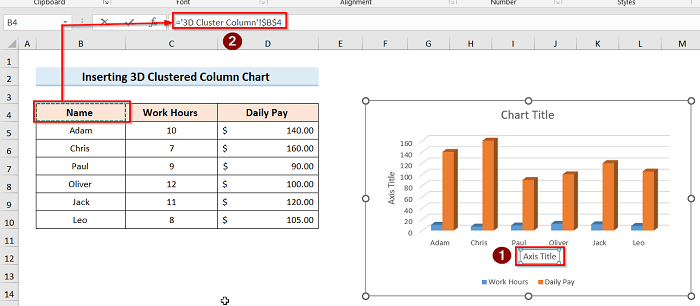
- اگر آپ نے فی الحال تمام مراحل کی پیروی کی ہے، تو آپ کو نیچے دی گئی تصویر کی طرح نتیجہ ملے گا۔ 2>
- آپ عمودی محور کو پہلے کی طرح اسی طرح کے اقدامات انجام دیتے ہوئے لیبل لگا سکتے ہیں اور t حاصل کر سکتے ہیں۔ وہ نتیجہ درج کر رہا ہے۔ ڈیٹا کو لیبل کرنا ضروری ہے۔
- ابتدائی طور پر، چارٹ کو منتخب کریں اور چارٹ عناصر پر جائیں۔
- اس کے بعد، ڈیٹا لیبلز پر کلک کریں۔ اختیار کریں اور مزید اختیارات کو منتخب کریں۔

- پھر، ڈیٹا لیبلز کو فارمیٹ کریں ٹیب پر ظاہر ہوگا۔اپنی ونڈو کے دائیں جانب۔
- اس کے بعد، لیبل کے اختیارات پر جائیں اور اس کے مطابق انتخاب کریں۔

- Enter دبانے کے بعد آپ کو مناسب نتیجہ ملے گا جیسا کہ نیچے کی تصویر میں دکھایا گیا ہے۔

مرحلہ 5: ڈیٹا لیبل اور سیریز کو فارمیٹ کرنا
اگر آپ گراف چارٹ میں کوئی تبدیلی کرنا چاہتے ہیں تو آپ کو اپنی ضرورت کے مطابق ڈیٹا لیبل اور سیریز کو فارمیٹ کرنا چاہیے۔
- اس صورت میں، پہلے پورا چارٹ منتخب کریں۔
- اس کے بعد، چارٹ پر دائیں کلک کریں اور چارٹ ایریا کو فارمیٹ کریں کو منتخب کریں۔

- اس کے بعد، سیریز آپشن پر جائیں اور گیپ ڈیپتھ، گیپ وائیڈتھ، یا کالم کی شکل اپنی خواہش کے مطابق تبدیل کریں۔
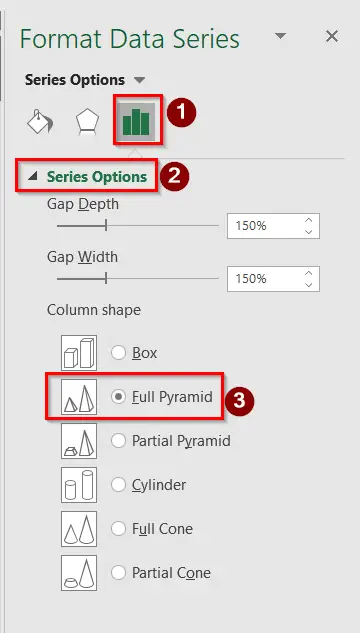
- آخر میں آپ کو درج ذیل نتیجہ ملے گا۔

مزید پڑھیں: ایکسل میں 2D کلسٹرڈ کالم چارٹ کیسے بنائیں
ایکسل میں 3D کلسٹرڈ بار چارٹ داخل کریں
ایک کلسٹرڈ بار چارٹ ایک پرائمری ایکسل چارٹ ہے جہاں مختلف گرافس پریس ہوتے ہیں عمودی یا افقی سلاخوں کی مدد سے مختلف زمروں کے ڈیٹا کو جانچنے کے لیے ایک دوسرے کے قریب داخل ہوئے۔ 3D کلسٹرڈ بار چارٹ بنانے کے لیے، درج ذیل ہدایات پر عمل کریں:
مرحلہ:
- ٹیبل کو منتخب کریں اور داخل کریں ٹیب۔
- کالم یا بار چارٹ داخل کریں <2 پر کلک کریں اور 3-D بار کا اختیار منتخب کریں۔
- بعد کہ، 3-D بار چارٹ ہوگا۔ڈسپلے سکرین پر ظاہر ہوتا ہے۔
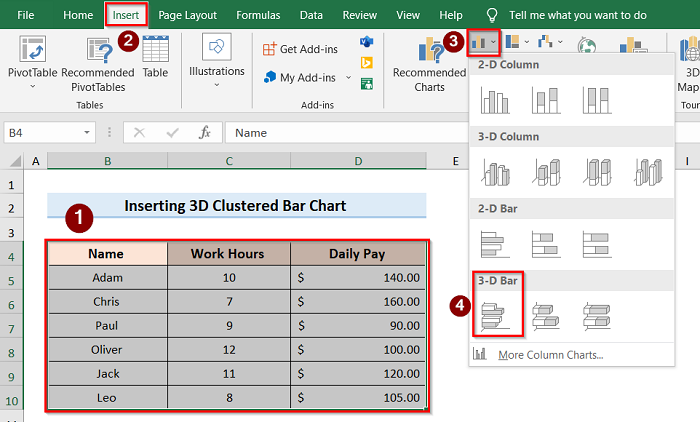
- آپشن کو منتخب کرنے کے بعد آپ کو یہ نتیجہ ملے گا۔
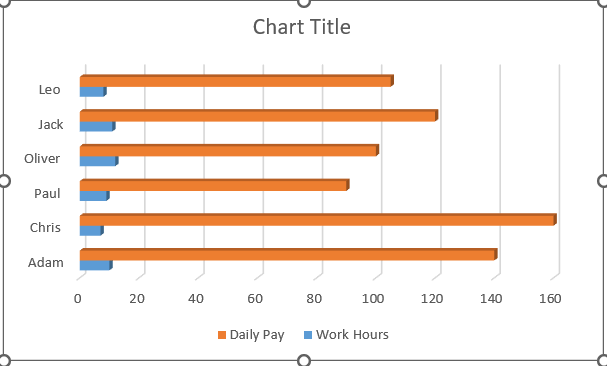
مزید پڑھیں: ایکسل میں کالم چارٹ بمقابلہ بار چارٹ (6 مفید مثالیں)
یاد رکھنے کی چیزیں
- گراف کو ٹیبل سے جوڑنے کی صورت میں، فارمولا بار، میں آپ کو '=' استعمال کرنا ہوگا اور پھر مطلوبہ کالم کو منتخب کرنا ہوگا۔
- مرحلہ 4 میں، ڈیٹا لیبلز کو فارمیٹ کریں، آپ کو اپنا چارٹ ڈیٹا منتخب کرنا ہوگا بصورت دیگر لیبل کے اختیارات اسکرین پر ظاہر نہیں ہوں گے۔ <14
نتیجہ
اس کے بعد، اوپر بیان کردہ طریقوں پر عمل کریں۔ اس طرح، آپ ایکسل میں 3D کلسٹرڈ کالم چارٹ داخل کرنے کے قابل ہو جائیں گے۔ اگر آپ کے پاس کام کرنے کے مزید طریقے ہیں تو ہمیں بتائیں۔ اس طرح کے مزید مضامین کے لیے ExcelWIKI ویب سائٹ کو فالو کریں۔ ذیل میں تبصرے کے سیکشن میں تبصرے، تجاویز، یا سوالات چھوڑنا نہ بھولیں۔
- آپ عمودی محور کو پہلے کی طرح اسی طرح کے اقدامات انجام دیتے ہوئے لیبل لگا سکتے ہیں اور t حاصل کر سکتے ہیں۔ وہ نتیجہ درج کر رہا ہے۔ ڈیٹا کو لیبل کرنا ضروری ہے۔

